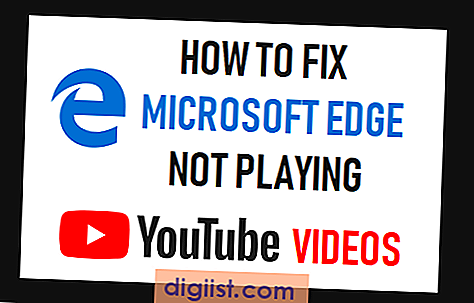השארת Apple Watch שלך ללא קוד סיסמה עשויה להוביל לגישה בלתי מורשית על ידי כל מי שיקרה גישה ל- Apple Watch שלך. במאמר זה תמצאו את הצעדים להפעלת קוד גישה ב- Apple Watch ולשינוי הסיסמה, למקרה שאתה מאמין ש- Apple Watch Passcode שלך נפגע.

קוד תצוגה של Apple Watch
בעת הגדרת ה- Apple Watch שלך יתכן שבחרת לא להפעיל את קוד ה- Code מכיוון שלא אהבת את הרעיון להזין קוד גישה על המסך הזעיר של Apple Watch בכל פעם שהפעלת אותו.
למרבה המזל, אפל שמרה על עובדה זו בעיצובה ועיצבה את ה- Apple Watch כך שתצטרך רק להזין את קוד ה- Passcode כשאתה מוריד את ה- Watch מהפרק כף היד, הפעל מחדש את ה- Watch או שאתה רוצה לנעול את ה- Apple Watch שלך ולנעול אותו באופן ידני.
Apple Watch צריך גם להיות מופעל באמצעות קוד קוד כדי להשתמש ב- Apple Pay.
אפשר קוד גישה ב- Apple Watch
הפעלת קוד סיסמא ב- Apple Watch שלך היא ממש קלה וניתן לעשות זאת מהשעון עצמו.
1. פתח את ההגדרות ב- Apple Watch שלך
2. לחץ על קוד סיסמה הבא

3. במסך הבא הקש על אפשר קוד סיסמה והזן את קוד הסיסמה החדש שלך

אתה יכול גם להפעיל את הסיסמה ב- Apple Watch מרחוק, באמצעות אפליקציית Apple Watch באייפון שלך.
1. פתח את אפליקציית Apple Watch באייפון שלך
2. הקש על הכרטיסייה שעון שלי מתחתית המסך (ראה תמונה למטה).

3. לאחר מכן, הקש על קוד סיסמה

4. במסך הבא, הקש על הפעל את קוד הסיסמה והזן קוד סיסמה עבור Apple Watch שלך.
השבת את קוד ה- Apple Watch
אם אינך רוצה להיות מוטרד מהצורך להזין קוד סיסמה על המסך הזעיר של Apple Watch שלך, תוכל לבטל בקלות את קוד הסיסמה ב- Apple Watch שלך על ידי ביצוע השלבים שלהלן.
1. פתח את ההגדרות והקש על קוד סיסמה

2. לאחר מכן, הקש על אפשרות השבת קוד סיסמה והזן את קוד הסיסמה הנוכחי שלך

אתה יכול גם להשבית את קוד הסיסמה דרך אפליקציית Apple Watch באייפון שלך.
1. פתח את אפליקציית Apple Watch באייפון שלך והקש על הכרטיסייה Watch שלי (ראה תמונה למטה)

2. במסך השעון שלי, הקש על קוד סיסמה

3. במסך הבא, הקש על האפשרות כבה את קוד הסיסמה והזן את קוד הסיסמה הנוכחי שלך

שנה את קוד ה- Apple Watch
אם אתה מאמין ש- Apple Watch Passcode שלך נפגע, אתה יכול לשנות בקלות את ה- Passcode ב- Apple Watch שלך על ידי ביצוע השלבים שלהלן.
1. פתח את ההגדרות והקש על קוד סיסמה

2. לאחר מכן, הקש על האפשרות שנה קוד סיסמה והזן את קוד הסיסמה הנוכחי שלך.

3. במסך הבא הזן את קוד הגישה החדש שלך.
אתה יכול גם להשתמש באפליקציית Apple Watch באייפון שלך כדי לשנות את קוד ה- Apple Watch.
1. פתח את אפליקציית Apple Watch באייפון שלך והקש על הכרטיסייה Watch שלי (ראה תמונה למטה).

2. הבא, הקש על קוד סיסמה

3. במסך הבא, הקש על האפשרות שנה קוד סיסמה

4. כעת ב- Apple Watch שלך הזן את קוד הגישה הנוכחי שלך
5. במסך הבא, הזן קוד סיסמה חדש
השתמש בקוד סיסמה ארוך יותר
כברירת מחדל, קוד ה- Pass ב- Apple Watch מוגדר ל -4 ספרות בלבד כדי להקל על נעילת ה- Apple Watch שלך. עם זאת, אתה יכול להשתמש בקוד גישה עם עד 10 ספרות, למקרה שלא תרגיש בטוח עם קוד ברירת המחדל בן 4 הספרות.
1. פתח את אפליקציית Apple Watch באייפון וודא שאתה נמצא בכרטיסייה My Watch

2. הבא, הקש על קוד סיסמה

3. במסך הבא, אתר את האפשרות Simple Passcode וכבה אותה על ידי הזזת המחוון למצב OFF.

4. לאחר מכן, הזן את קוד הגישה הנוכחי עבור Apple Watch שלך.
5. במסך הבא, הזן את הסיסמה החדשה עם יותר מארבע ספרות (אתה יכול לעלות עד 10 ספרות)
פתח את הנעילה של Apple Watch עם אייפון
אתה יכול להתאים אישית את Apple Watch שלך כך שהוא יינעל אוטומטית בכל פעם שאתה מנעול את ה- iPhone שלך. זה מועיל לאותם משתמשים שרוצים לשמור על בטיחות ה- Apple Watch שלהם, אך גם לא רוצים להזין קוד גישה על גבי מסך ה- Apple Watch הזעיר שלהם.
1. ב- Apple Watch שלך פתח את ההגדרות והקש על קוד סיסמה

2. במסך הבא הפעל את האפשרות לביטול נעילה עם iPhone.

אתה יכול גם להגדיר את זה באייפון שלך, באמצעות אפליקציית Apple Watch.
1. פתח את אפליקציית Apple Watch באייפון שלך והקש על הכרטיסייה Watch שלי מהתפריט התחתון

2. הבא, הקש על קוד סיסמה

3. במסך הבא, הפעל את האפשרות לביטול נעילה עם iPhone.

מחק נתונים ב- Apple Watch לאחר 10 ניסיונות כושלים
כדי להגן על המידע החיוני ב- Apple Watch שלך אתה יכול להתקין את Apple Watch שלך כך שהוא ימחק את הנתונים שלך לאחר 10 ניסיונות כושלים.
1. פתח את אפליקציית Apple Watch באייפון שלך והקש על הכרטיסייה Watch שלי

2. הבא, הקש על קוד סיסמה

3. במסך הבא, הפעל את האפשרות למחוק נתונים על ידי העברת המחוון לאפשרות ON (ראה תמונה למטה).